开始安装
安装步骤概览
安装中心
切换左侧为 安装 选项卡,然后点击 全新 SQL Server 独立安装或向现有安装添加功能 开始安装 SQL Server 2019。
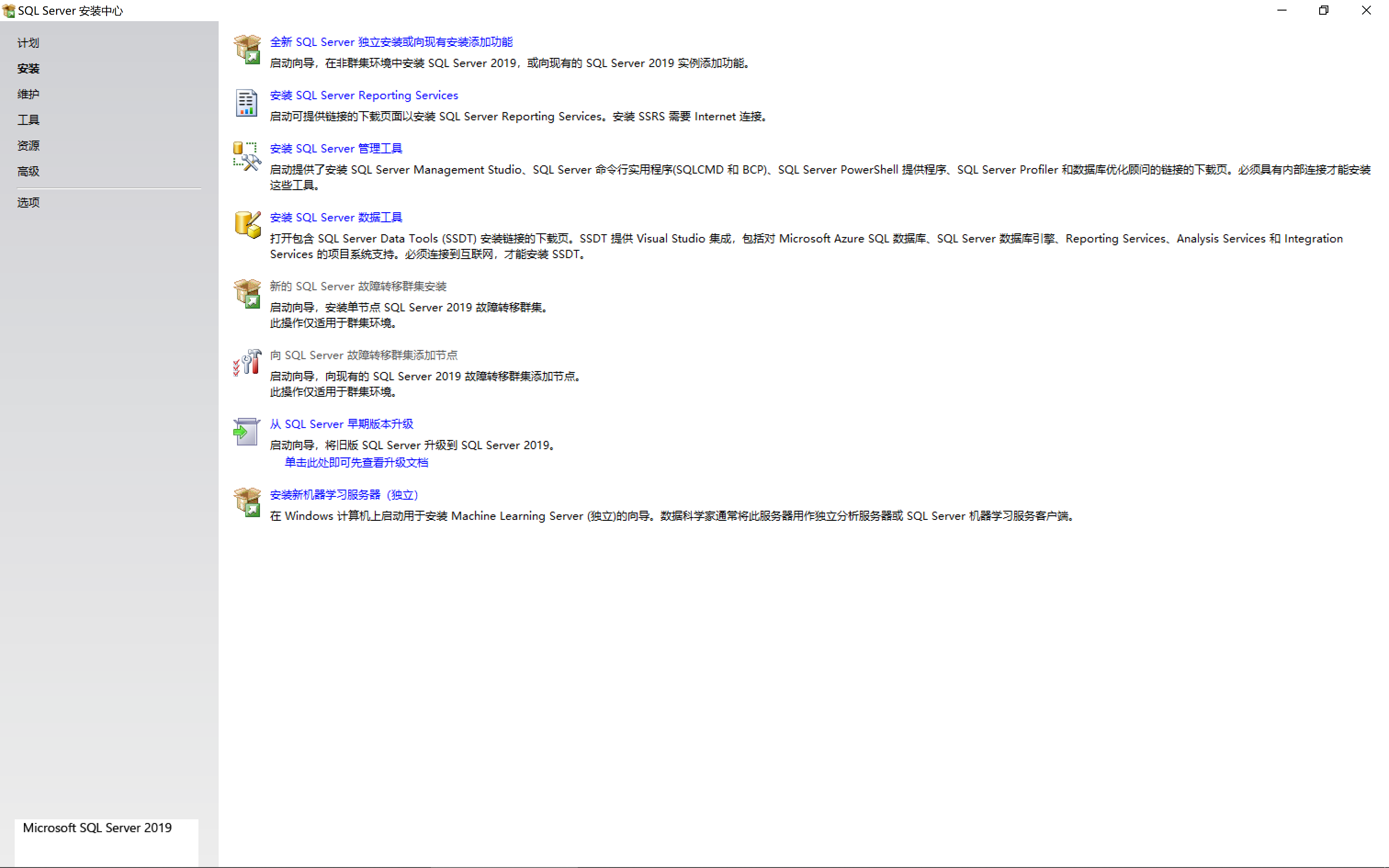
产品更新
安装程序会检查 全局规则 和 产品更新,你可以 跳过扫描 或等待检查完成
点击 下一步 继续
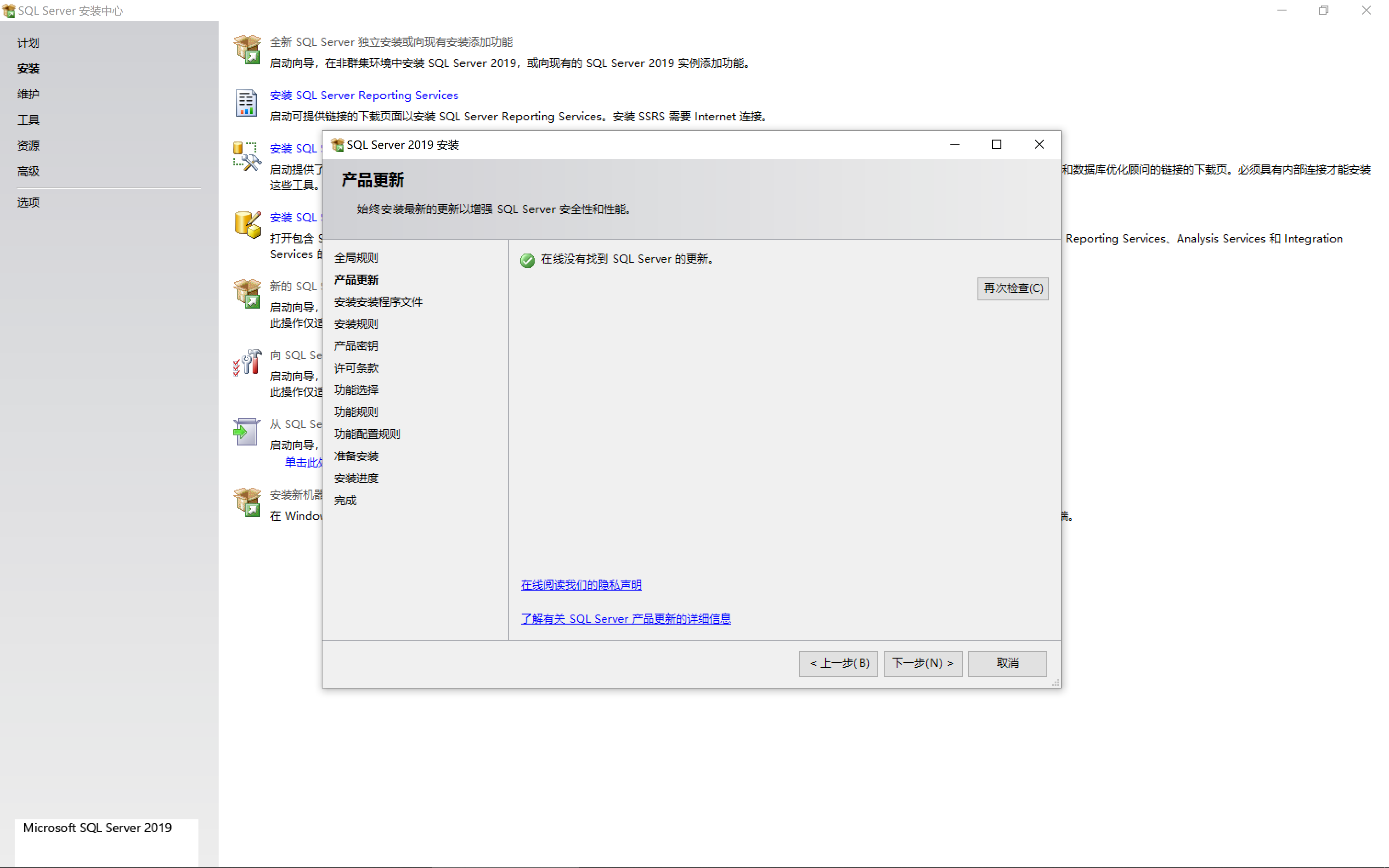
安装规则
安装程序会检查 安装安装程序文件 和 安装规则
一般会显示 Windows 防火墙 的 警告 信息
Windows 防火墙已启用。请确保相应端口已打开,以启用远程访问。若要了解为每项功能打开的端口,请参阅 https://go.microsoft.com/fwlink/?linkid=2094702 中的规则文档。
点击 下一步 继续
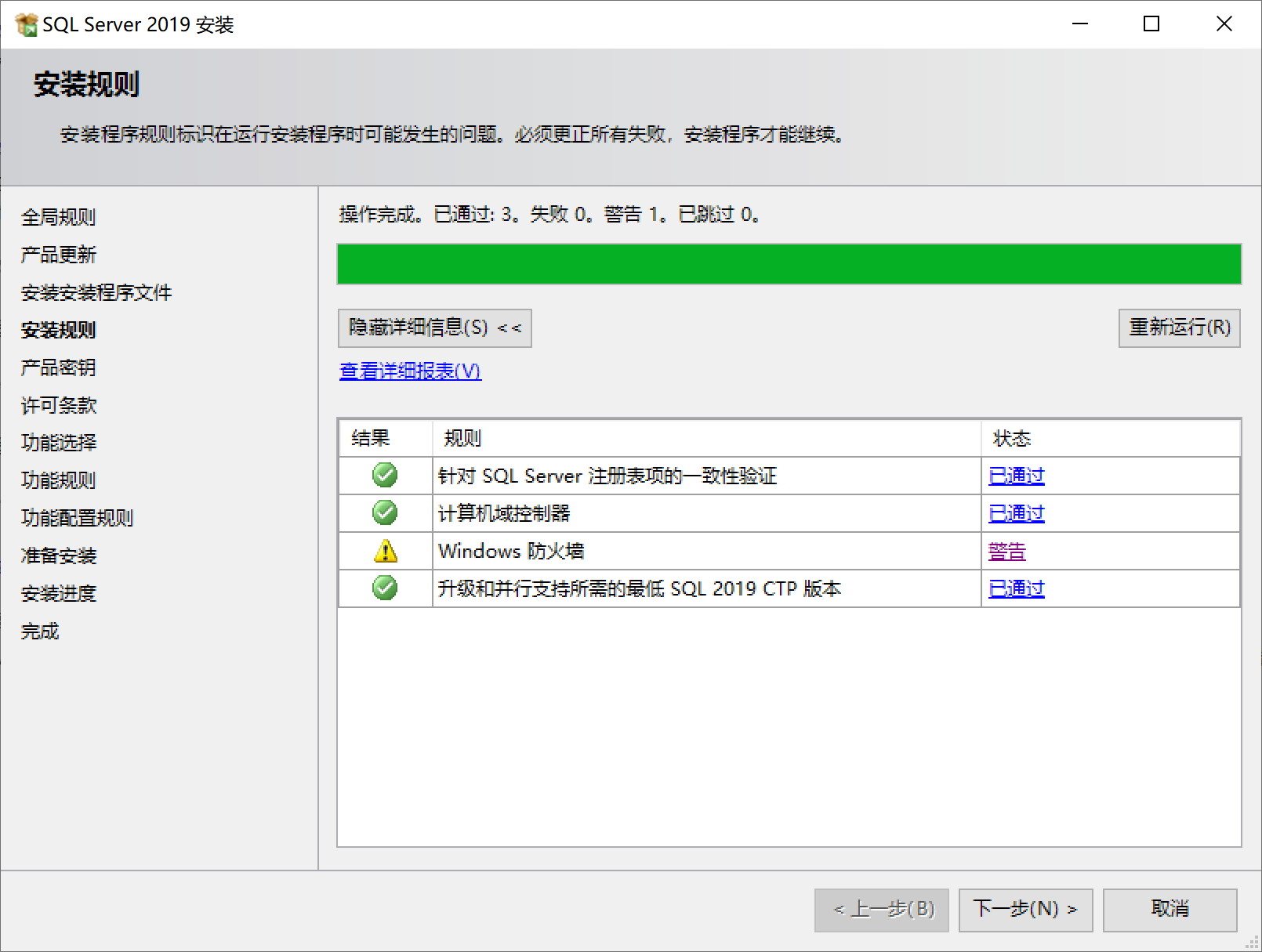
配置防火墙
在开始菜单中搜索 Windows PowerShell 并点击 以管理员身份运行
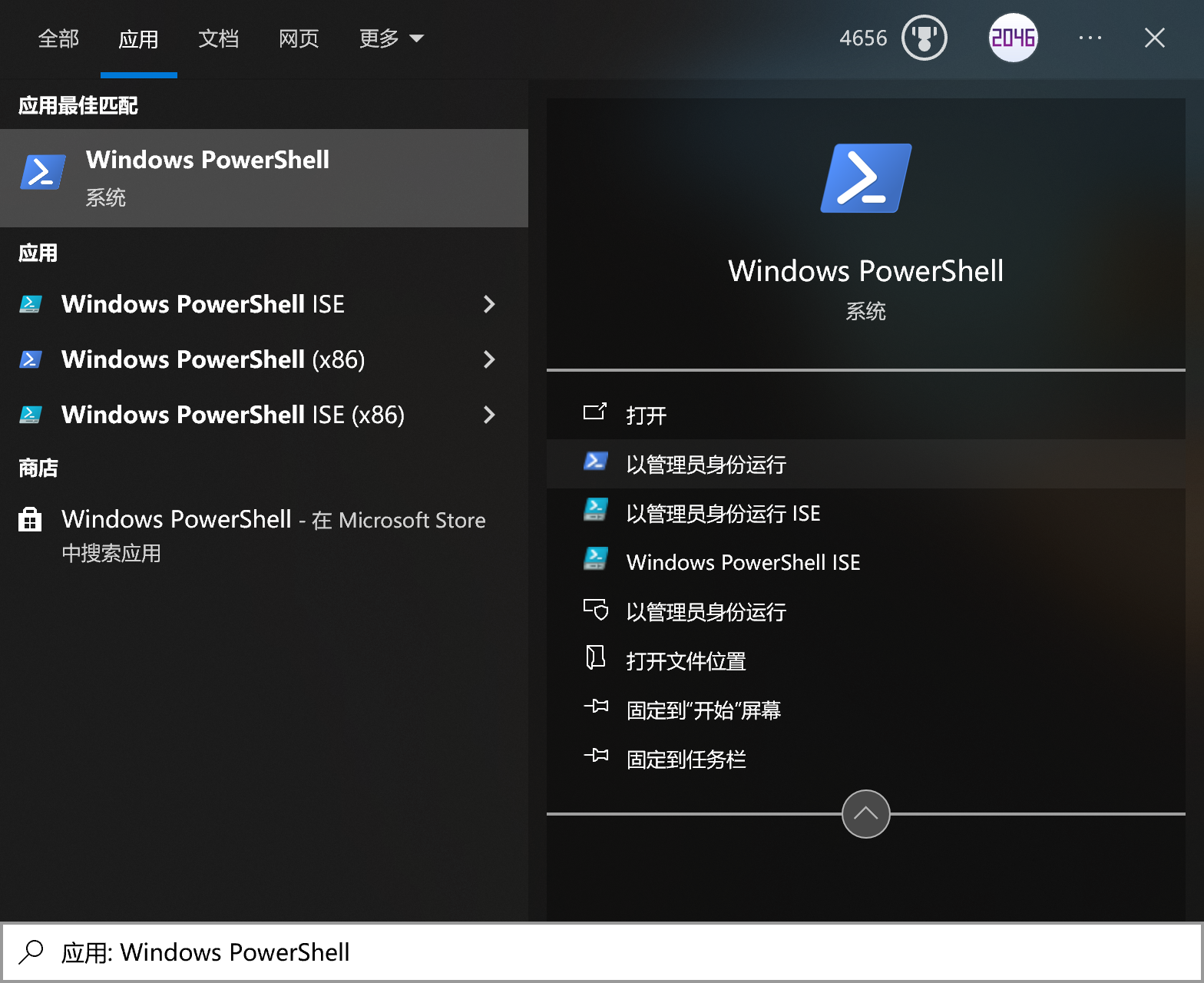
由于需要以管理员权限运行 PowerShell 来配置防火墙,系统会弹出 用户账户控制 弹窗以确认操作权限。请点击 是 继续
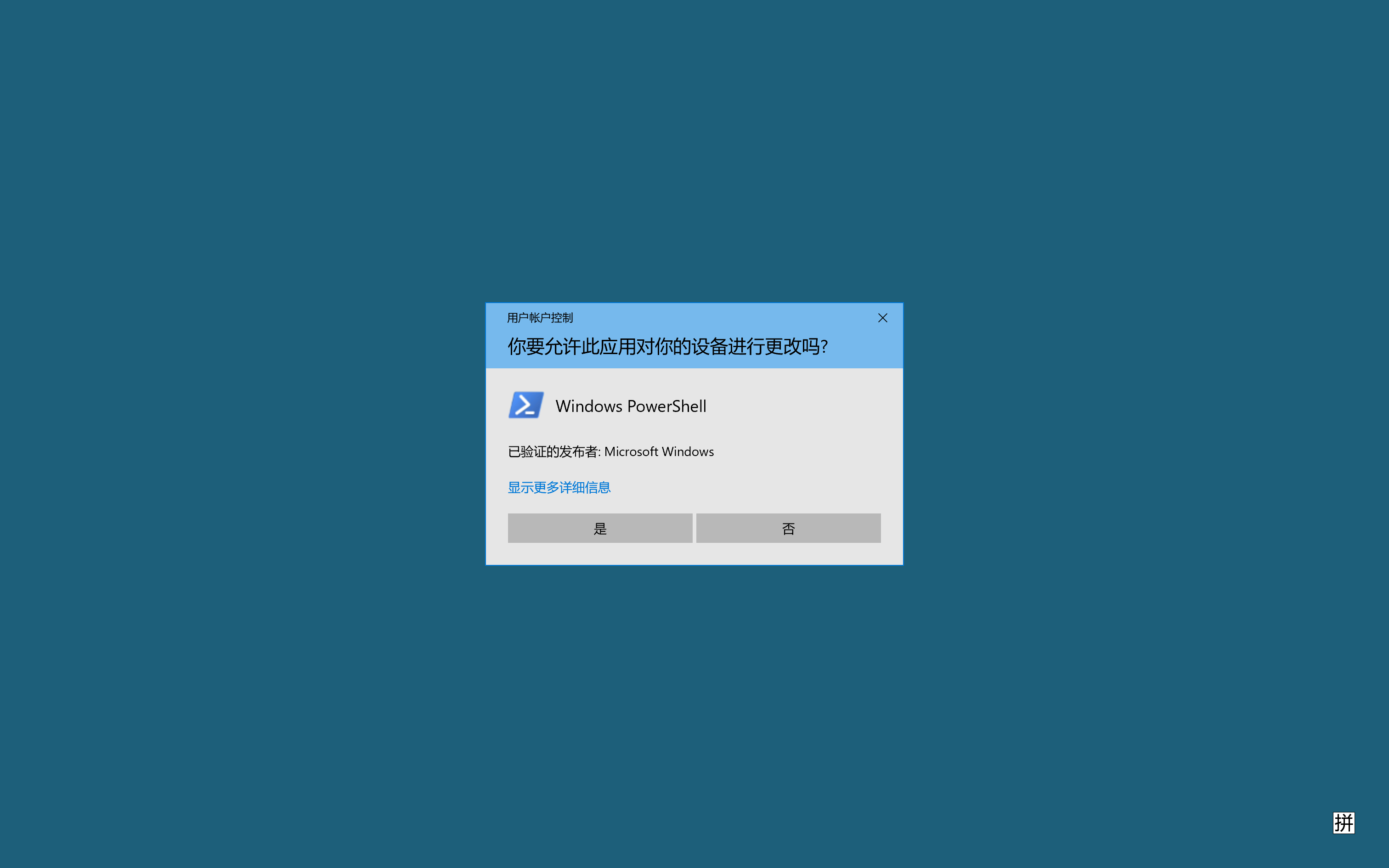
启动后会显示 管理员: Windows PowerShell 窗口

在 PowerShell 中执行命令时,请确保准确复制粘贴命令,误输入可能导致防火墙配置紊乱或其他系统问题,如有疑问请在专业人士指导下操作。
请参阅下面的示例,打开 SQL Server 默认实例和 SQL Server Browser 服务的 TCP 端口 1433 和 UDP 端口 1434:
SQLServer default instance
下面的命令会在防火墙中打开 TCP 端口 1433
打开 TCP 端口 1433 用于 SQL Server 默认实例的远程访问。
New-NetFirewallRule -DisplayName "SQLServer default instance" -Direction Inbound -LocalPort 1433 -Protocol TCP -Action Allow
复制上面的命令,然后粘贴到 PowerShell 窗口中,按 Enter 键执行
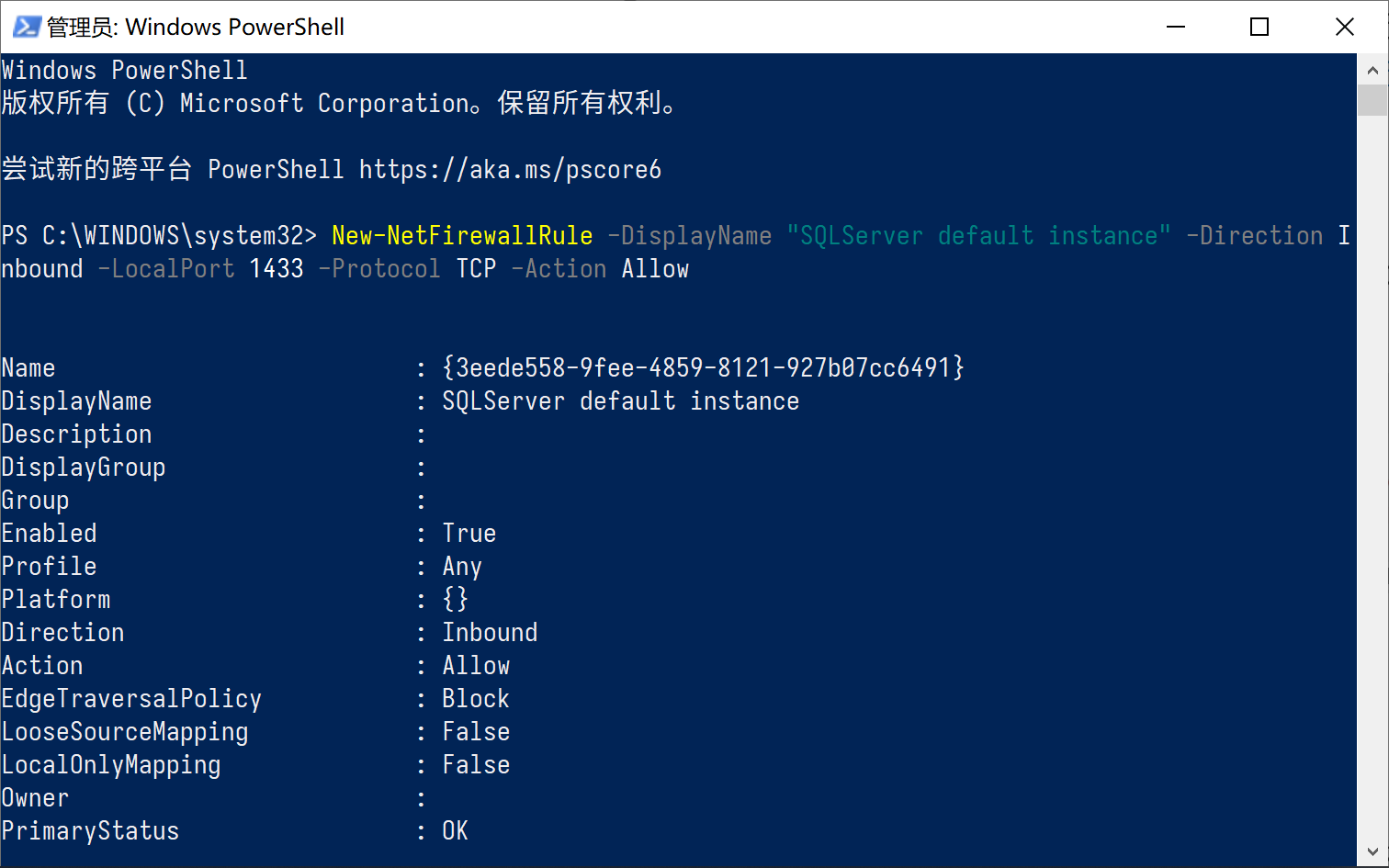
SQLServer Browser service
下面的命令会在防火墙中打开 UDP 端口 1434。
UDP 端口 1434 用于 SQL Server Browser 服务,它可以帮助客户端定位不同实例的 SQL Server。
New-NetFirewallRule -DisplayName "SQLServer Browser service" -Direction Inbound -LocalPort 1434 -Protocol UDP -Action Allow
同样的,复制上面的命令,然后粘贴到 PowerShell 窗口中,按 Enter 键执行
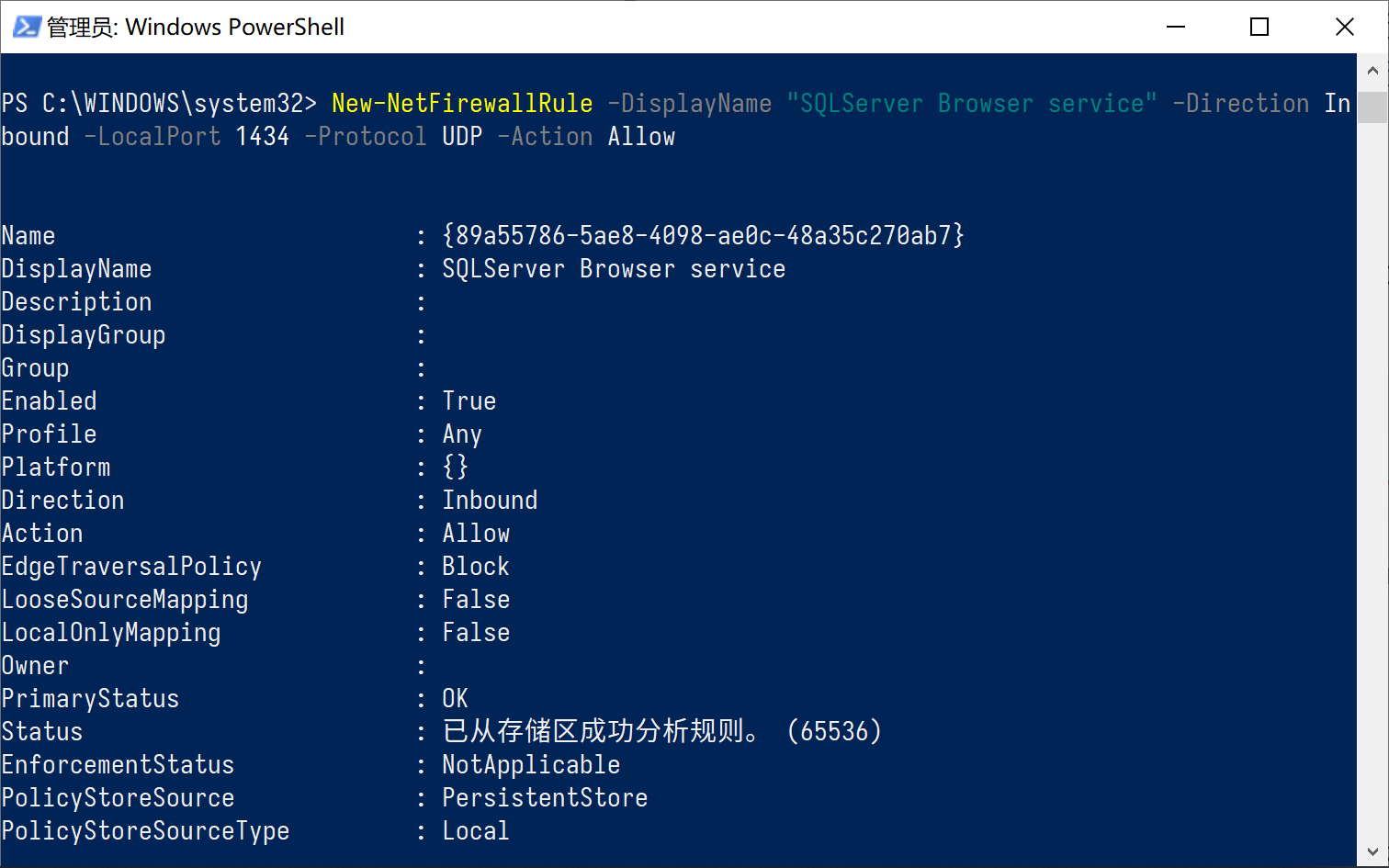
在开始菜单中搜索 高级安全 Windows Defender 防火墙,并点击 打开
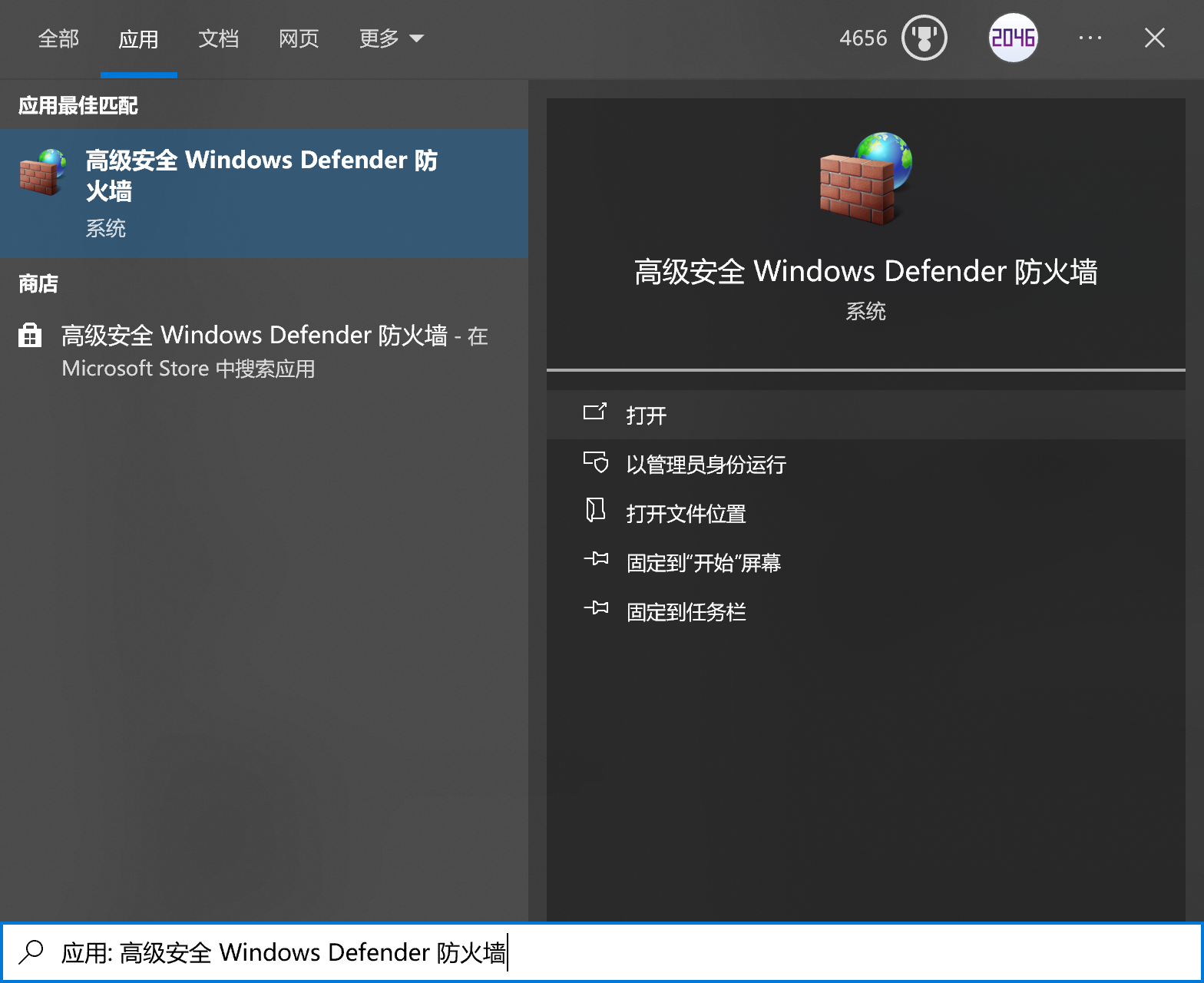
检查入��站规则
切换到 入站规则 选项卡,可以看到刚才添加的 2 条规则
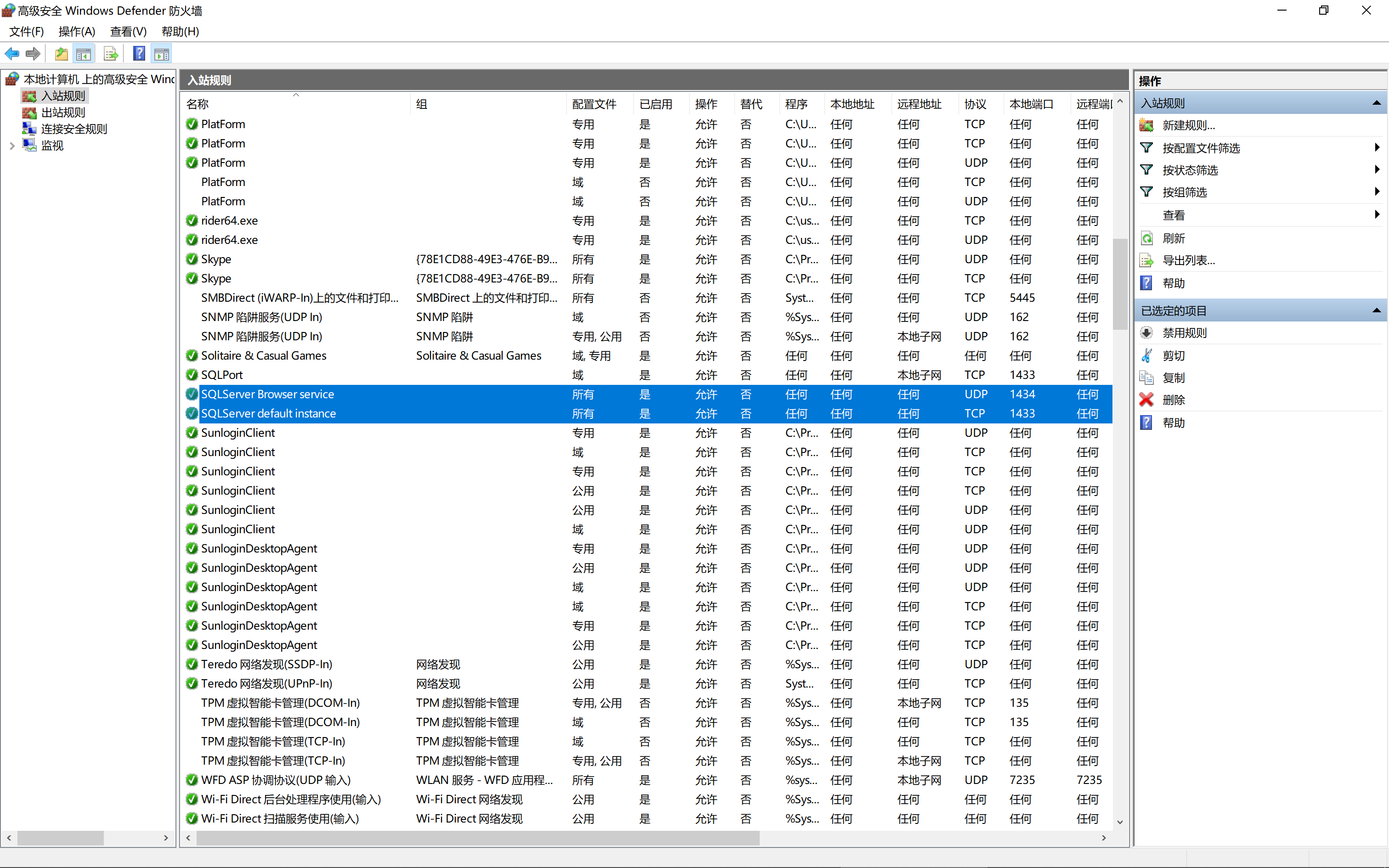
至此,Windows 防火墙 配置完成
产品密钥
在 产品密钥 步骤,选择指定可用版本为 Developer,然后点击 下一步 继续
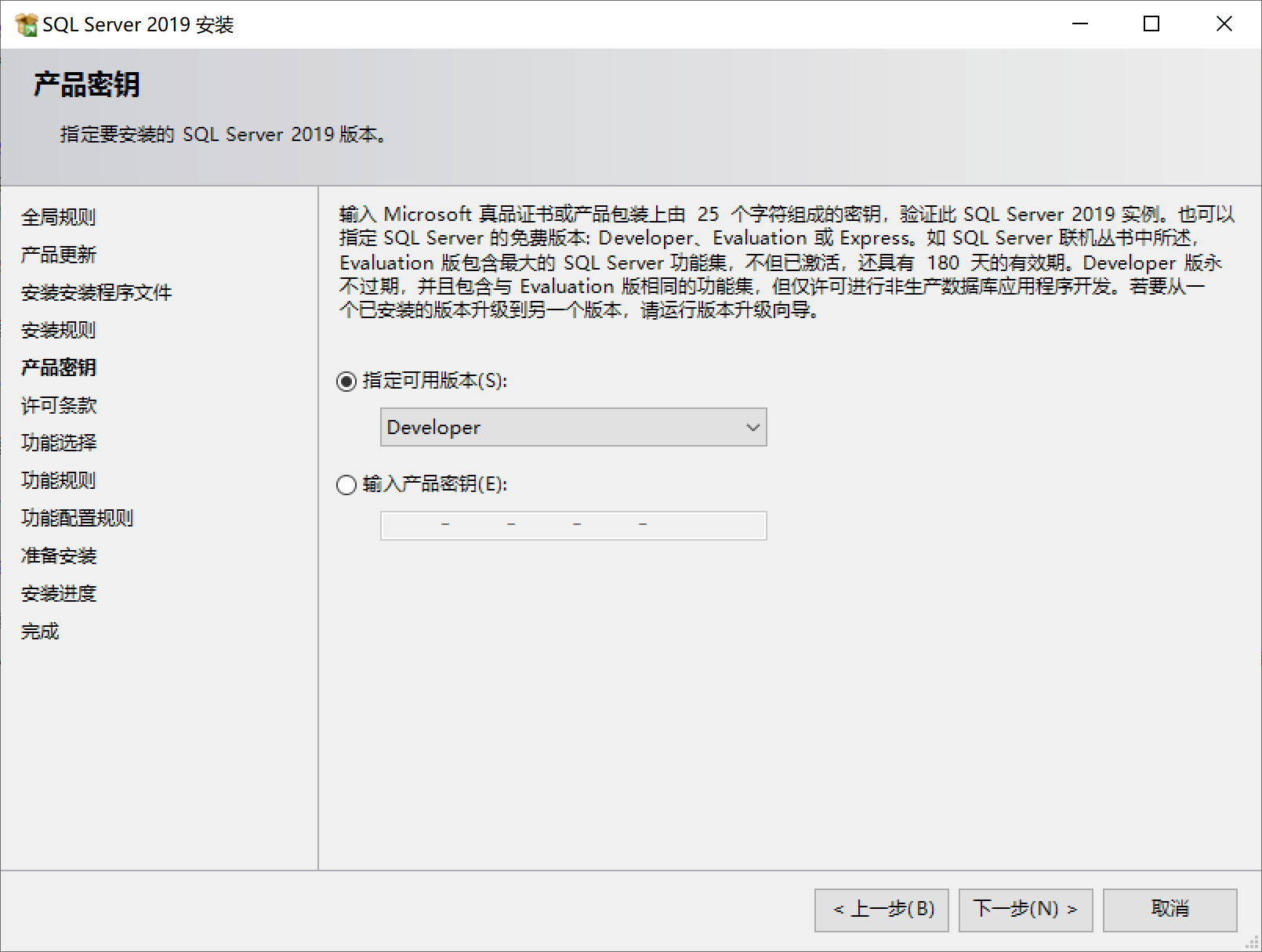
许可条款
在许可条款步骤,请仔细阅读并选择 我接受许可条款和隐私声明
然后点击 下一步 继续
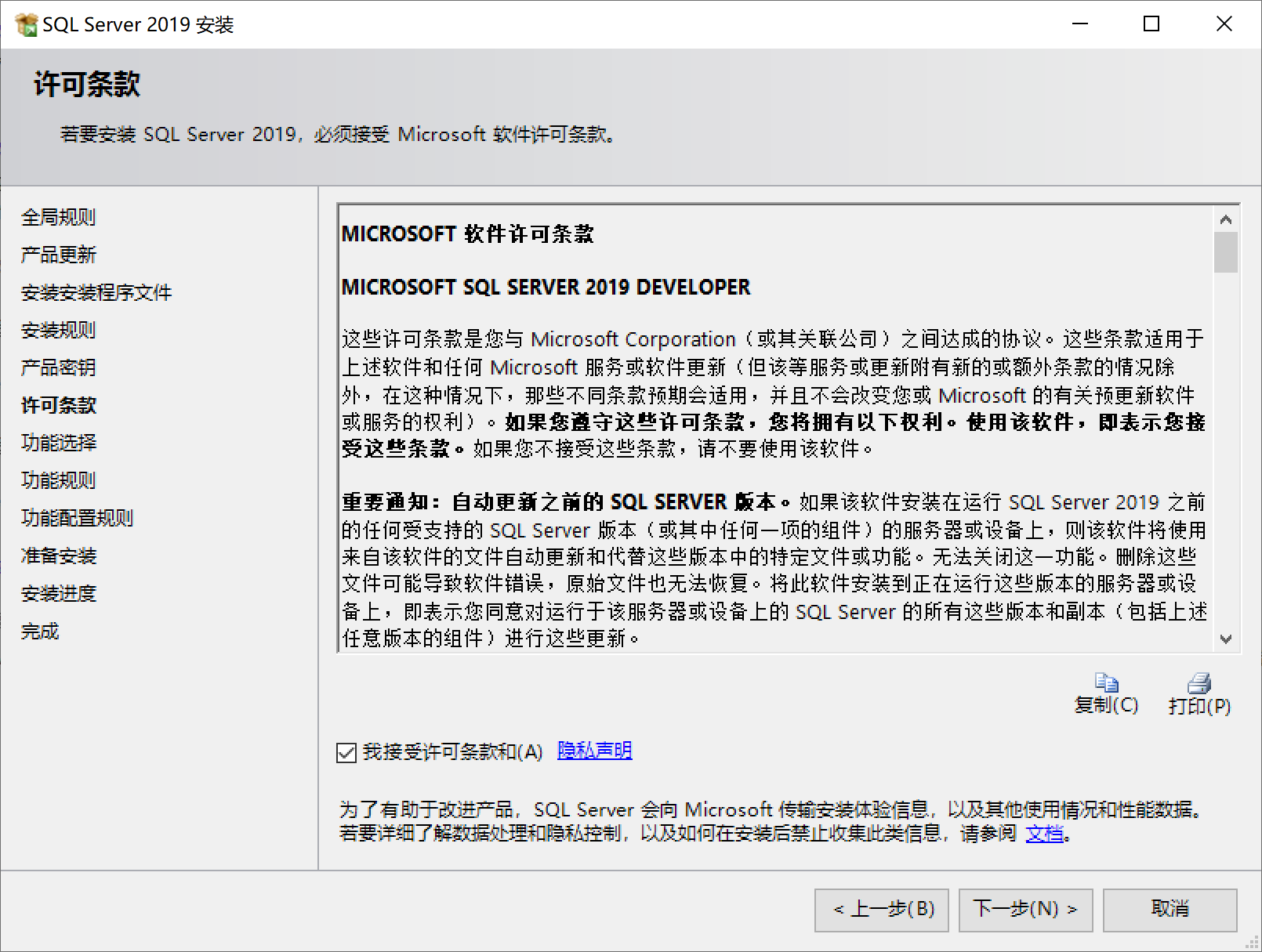
功能选择
在 功能选择 步骤,先全选,然后取消 机器学习服务和语言扩展 和 机器学习服务器(独立) 2 个选项
必须取消这 2 个机器学习选项,否则会导致安装失败
如果选择了机器学习选项,会出现安装程序无法与下载服务器联系的问题。
然后点击 下一步 继续
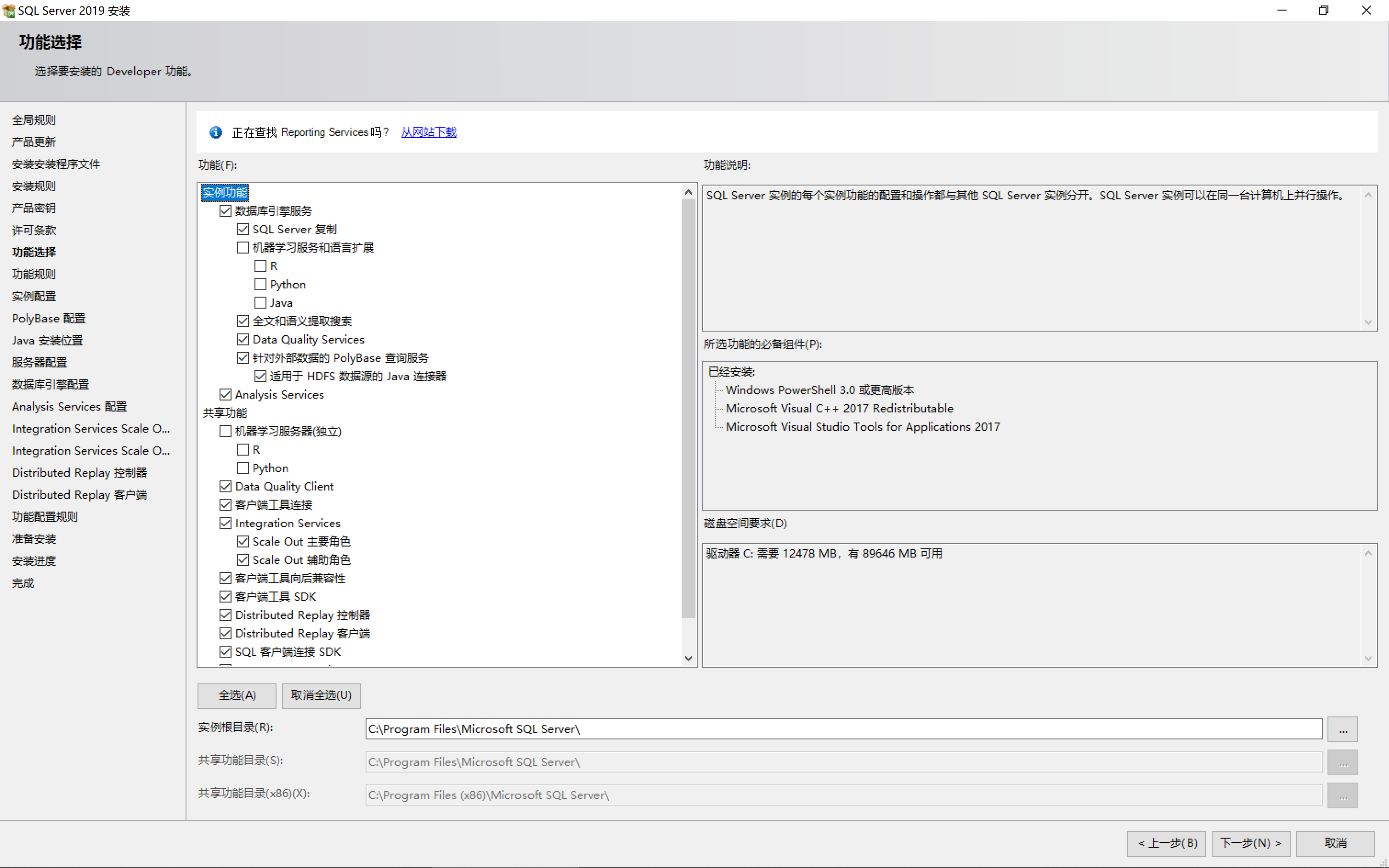
实例配置
在 实例配置 步骤,选择 默认实例,然后点击 下一步 继续
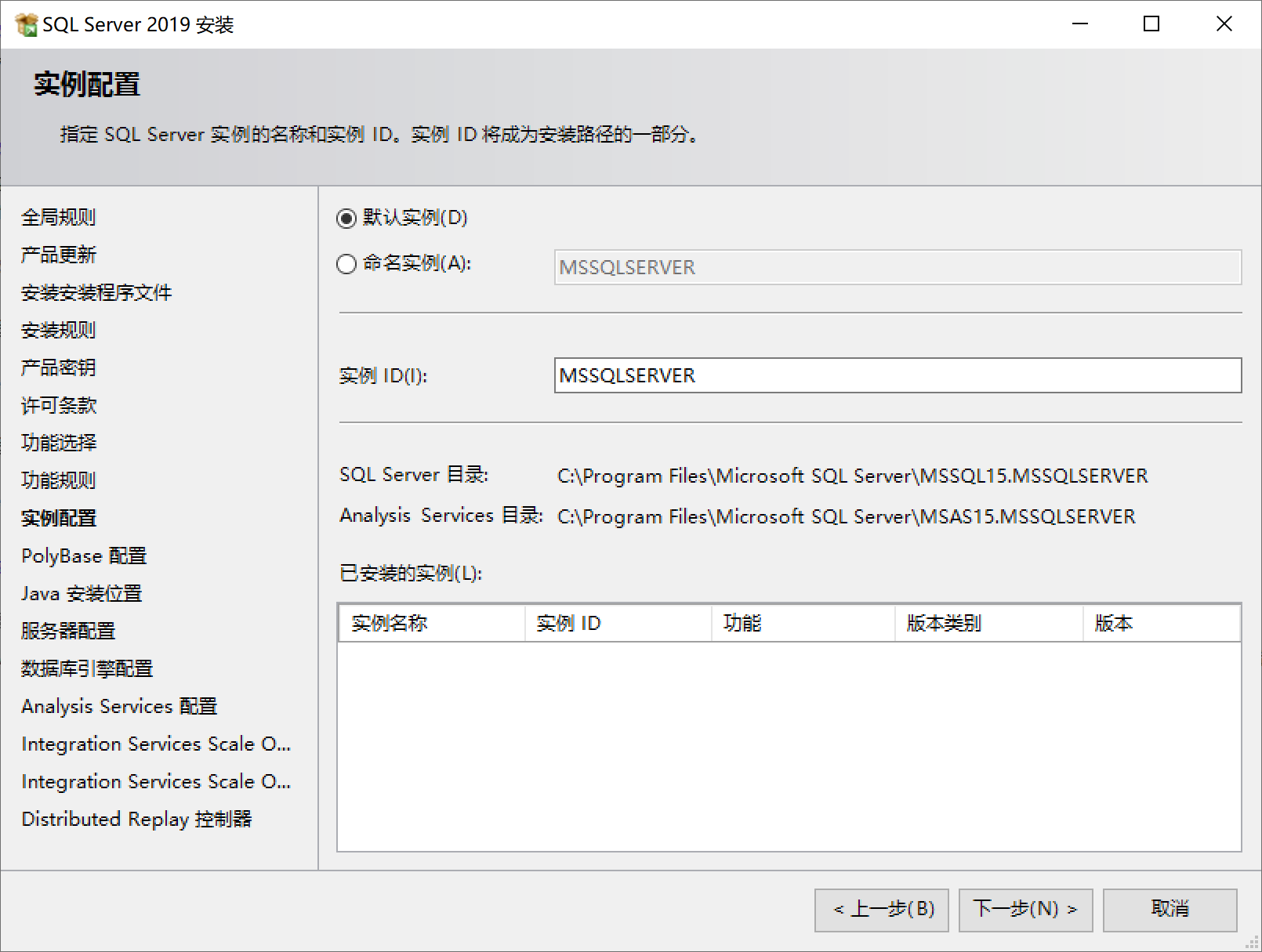
PolyBase 配置
在 PolyBase 配置 步骤,直接点击 下一步 继续
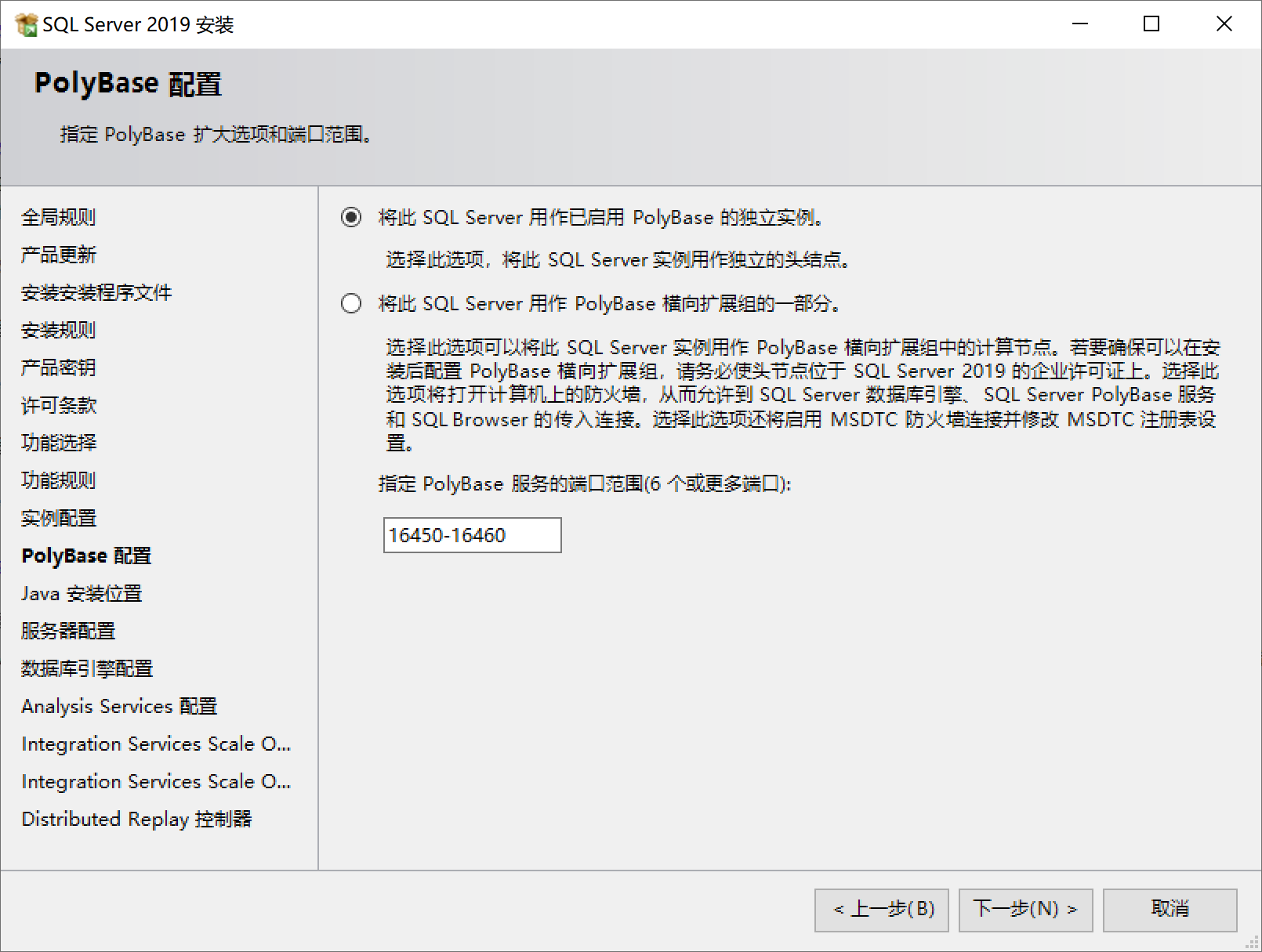
Java 安装位置
在 Java 安装位置 步骤,直接点击 下一步 继续
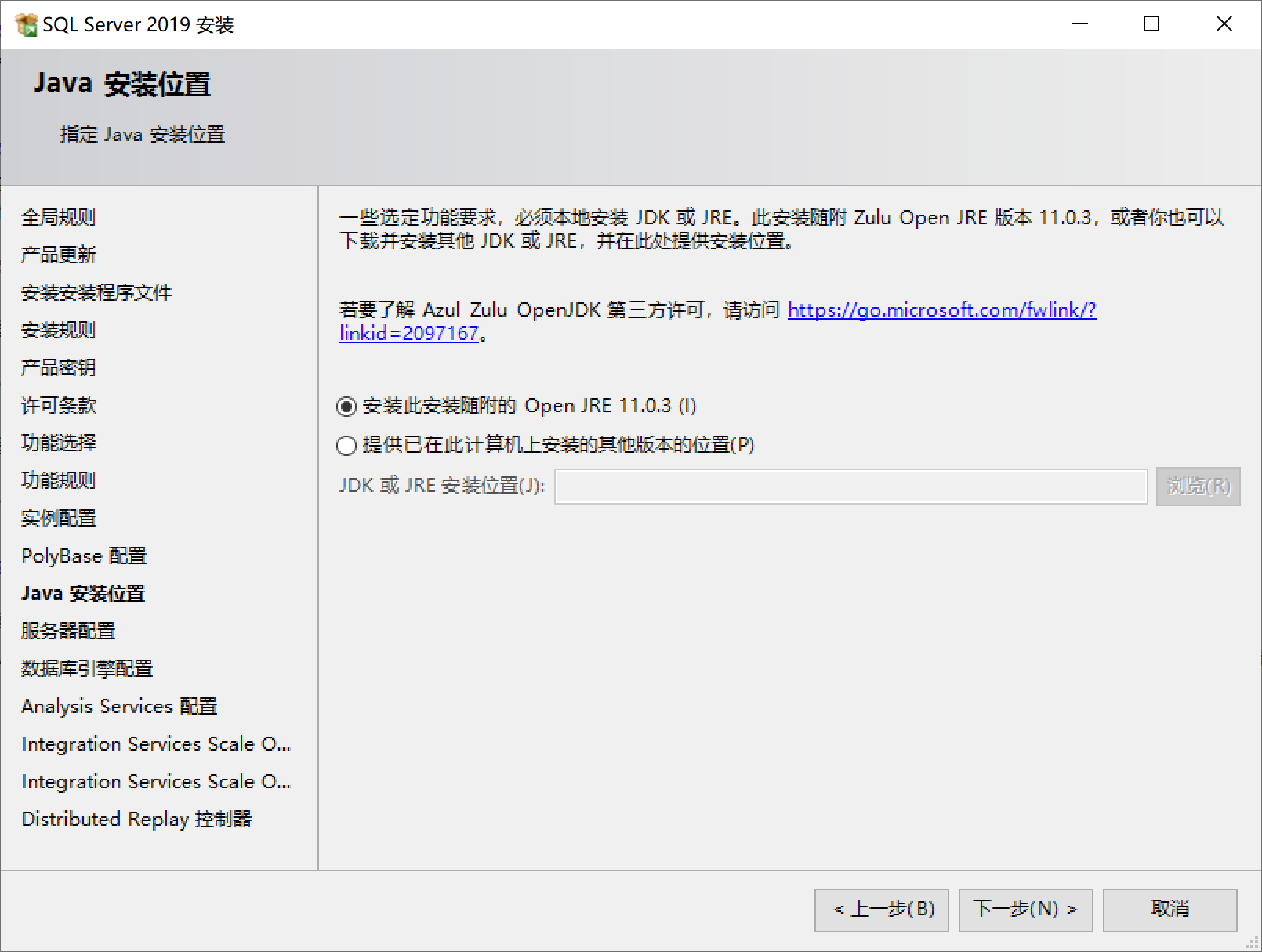
服务器配置
在 服务器配置 步骤,直接点击 下一步 继续
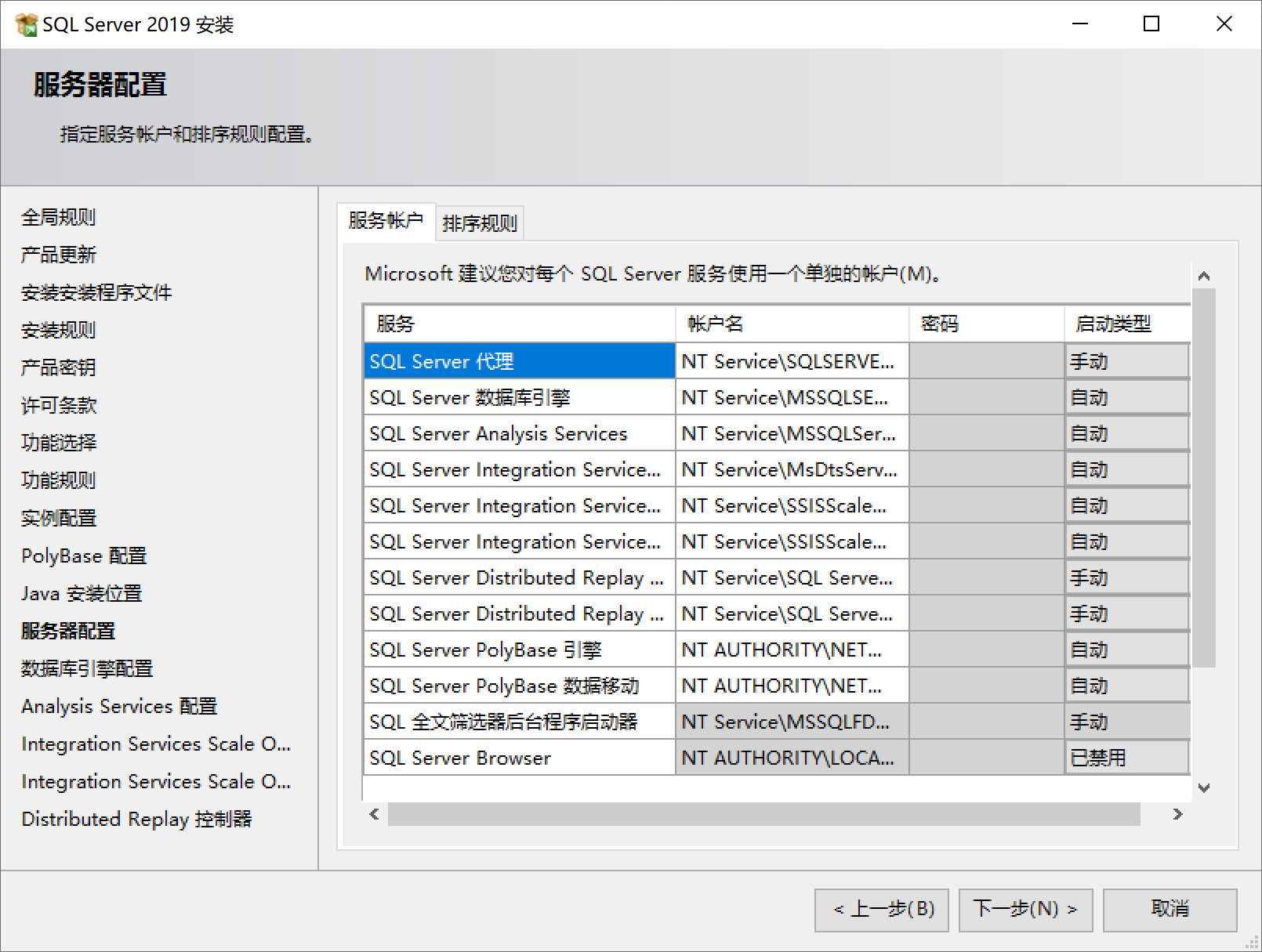
数据库引擎配置
在 数据库引擎配置 步骤,选择 混合模式,然后设置 系统管理员 的密码并点击 添加当前用户
请记住这个密码
请勿使用类似 123456 这样的简单密码。建议密码至少为 8 位,并包含以下字符中的至少三种:
- 大写字母
- 小写字母
- 数字
- 特殊字符
请确保密码复杂且符合安全要求。
然后点击 下一步 继续
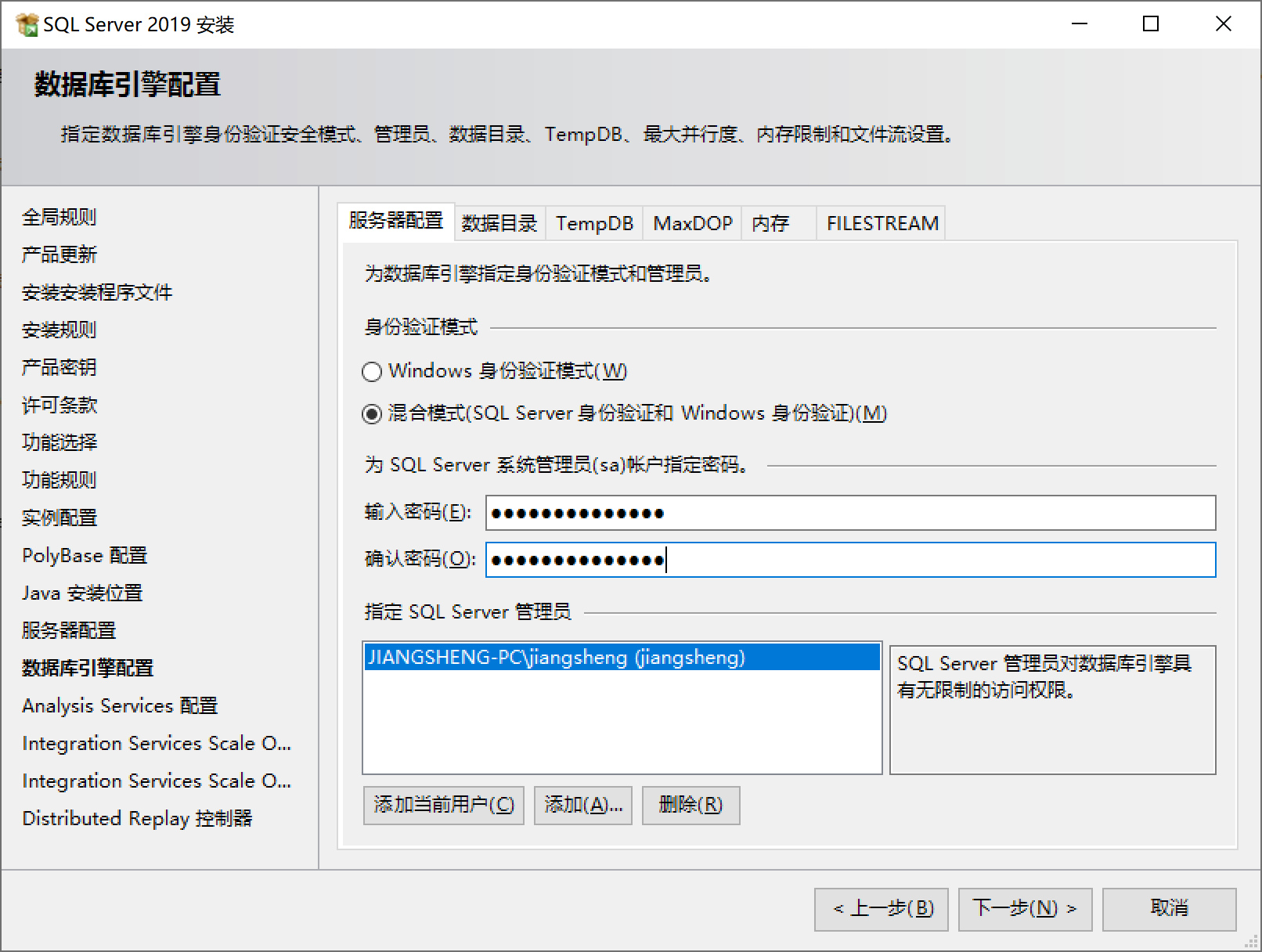
Analysis Service 配置
在 Analysis Service 配置 步骤,点击 添加当前用户
然后点击 下一步 继续
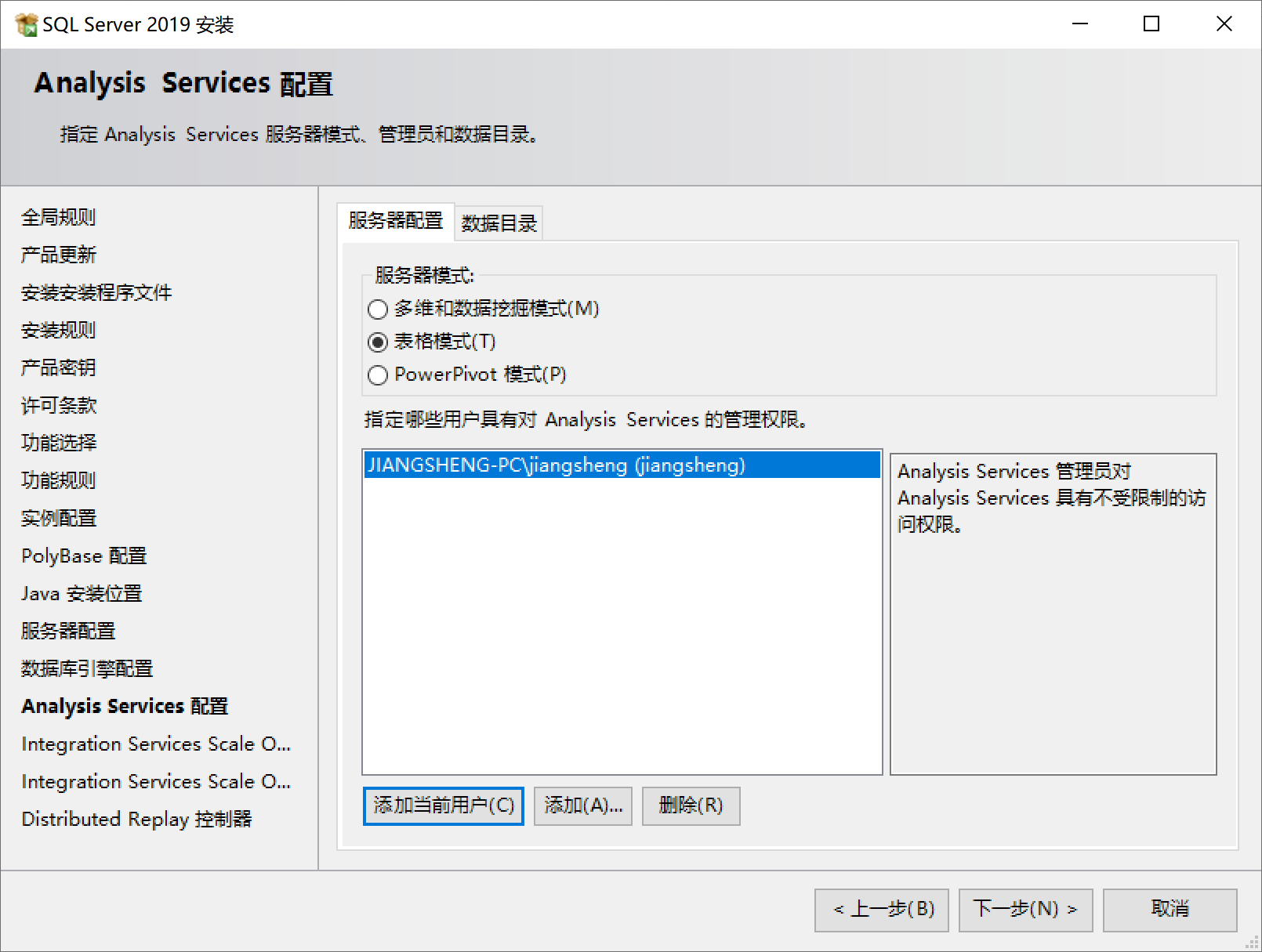
Integration Service Scale Out 配置 - 主节点
在 Integration Service Scale Out 配置 - 主节点 步骤,直接点击 下一步 继续
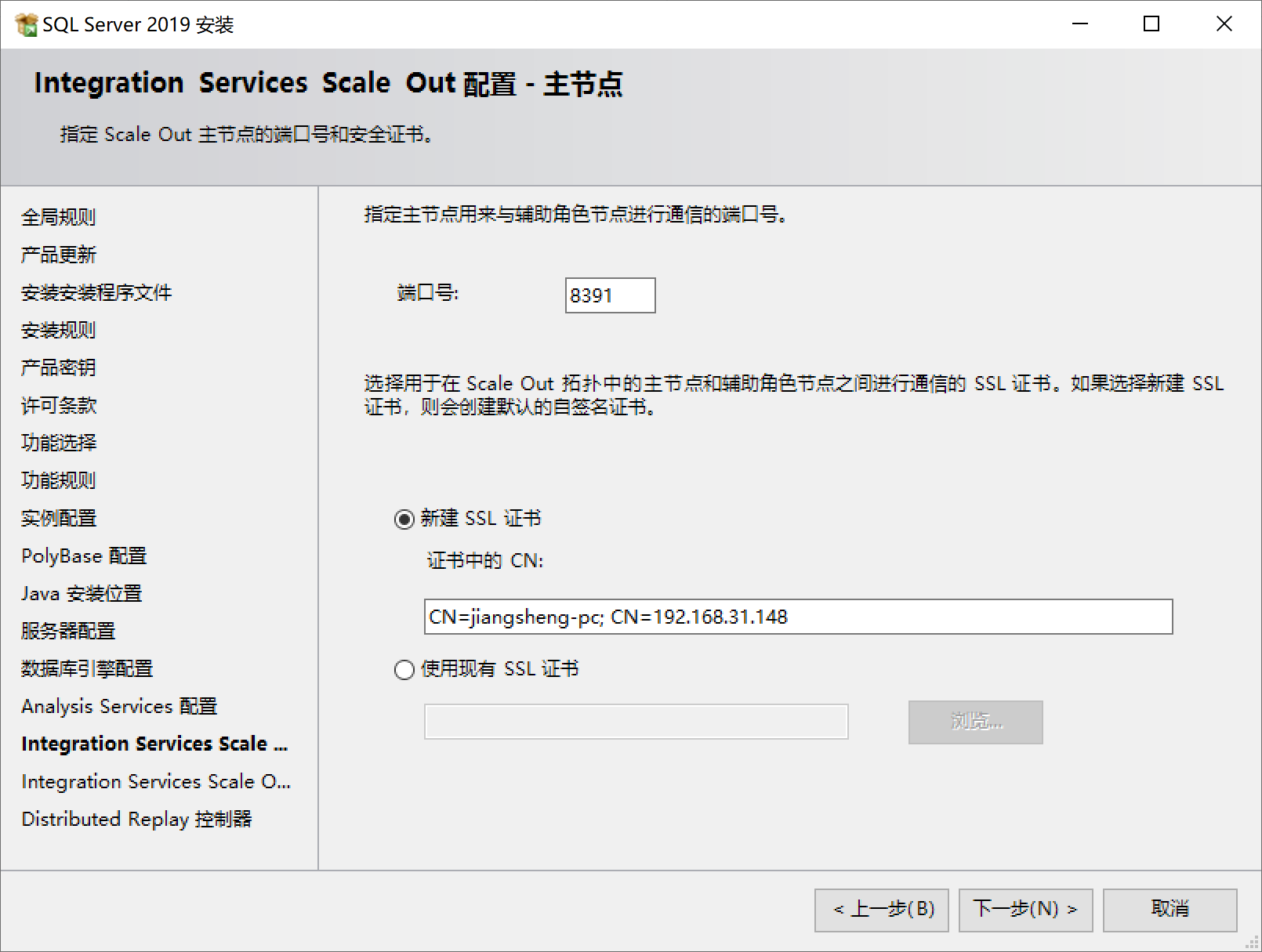
Integration Service Scale Out 配置 - 辅助角色节点
在 Integration Service Scale Out 配置 - 辅助角色节点 步骤,直接点击 下一步 继续
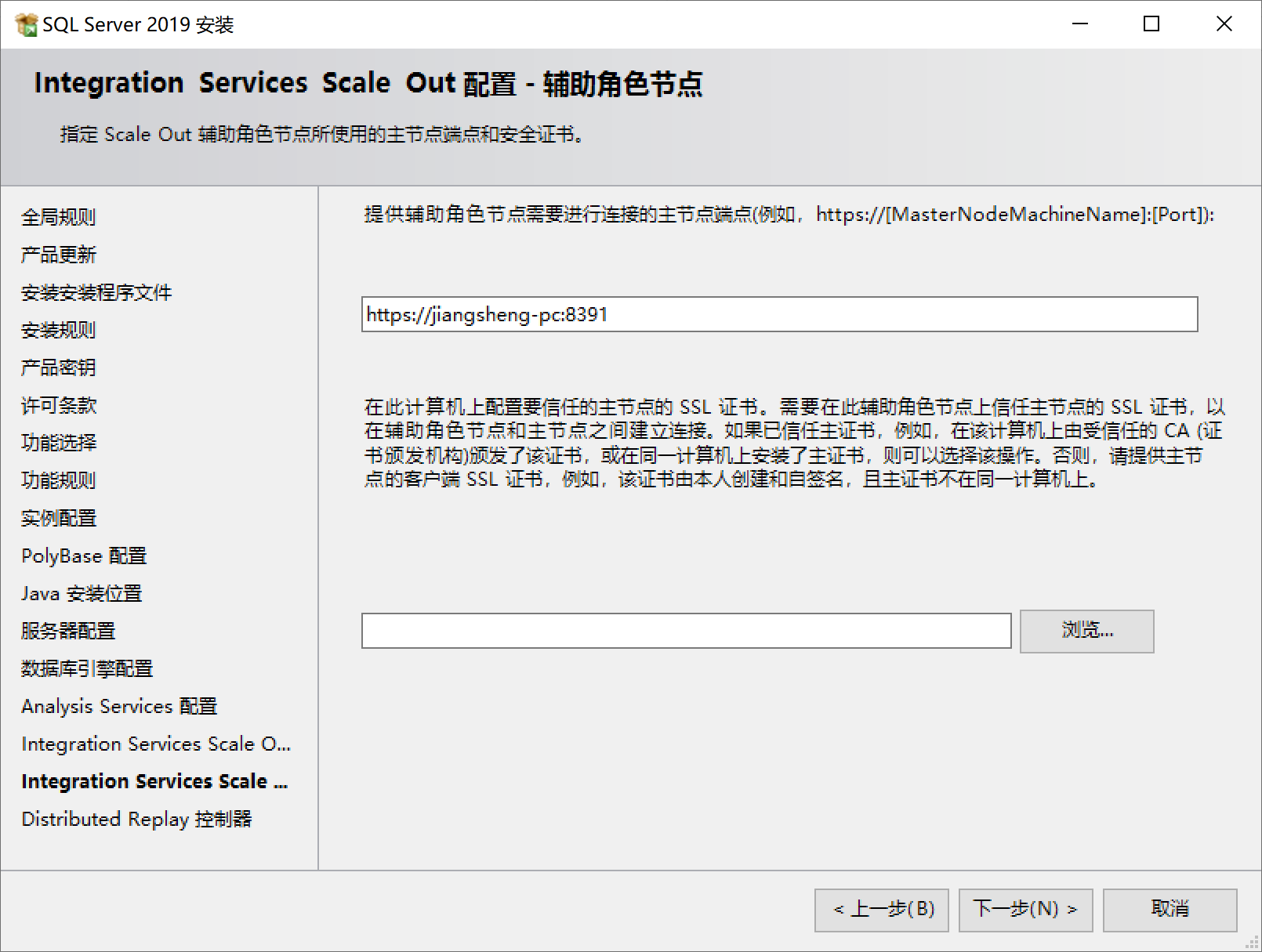
Distributed Replay 控制器
在 Distributed Replay 控制器 步骤,点击 添加当前用户
然后点击 下一步 继续
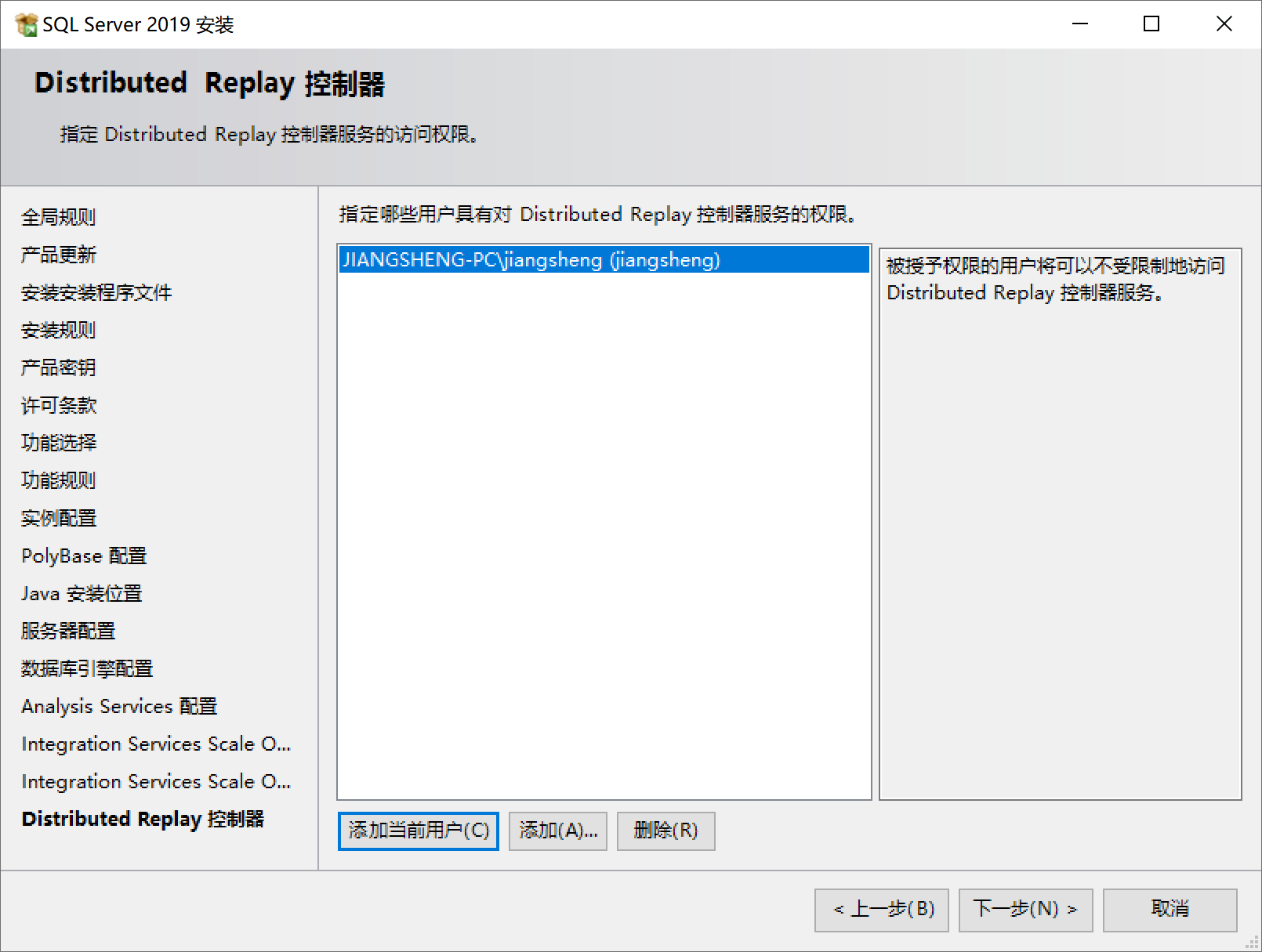
Distributed Replay 客户端
在 Distributed Replay 客户端 步骤,输入控制器名称,比如 DRCC
请记住这个名称
输入的控制器名称应遵循由字母组成的规则,建议不要使用过于复杂或包含特殊符号的名称,以便于后续管理和识别。
然后点击 下一步 继续
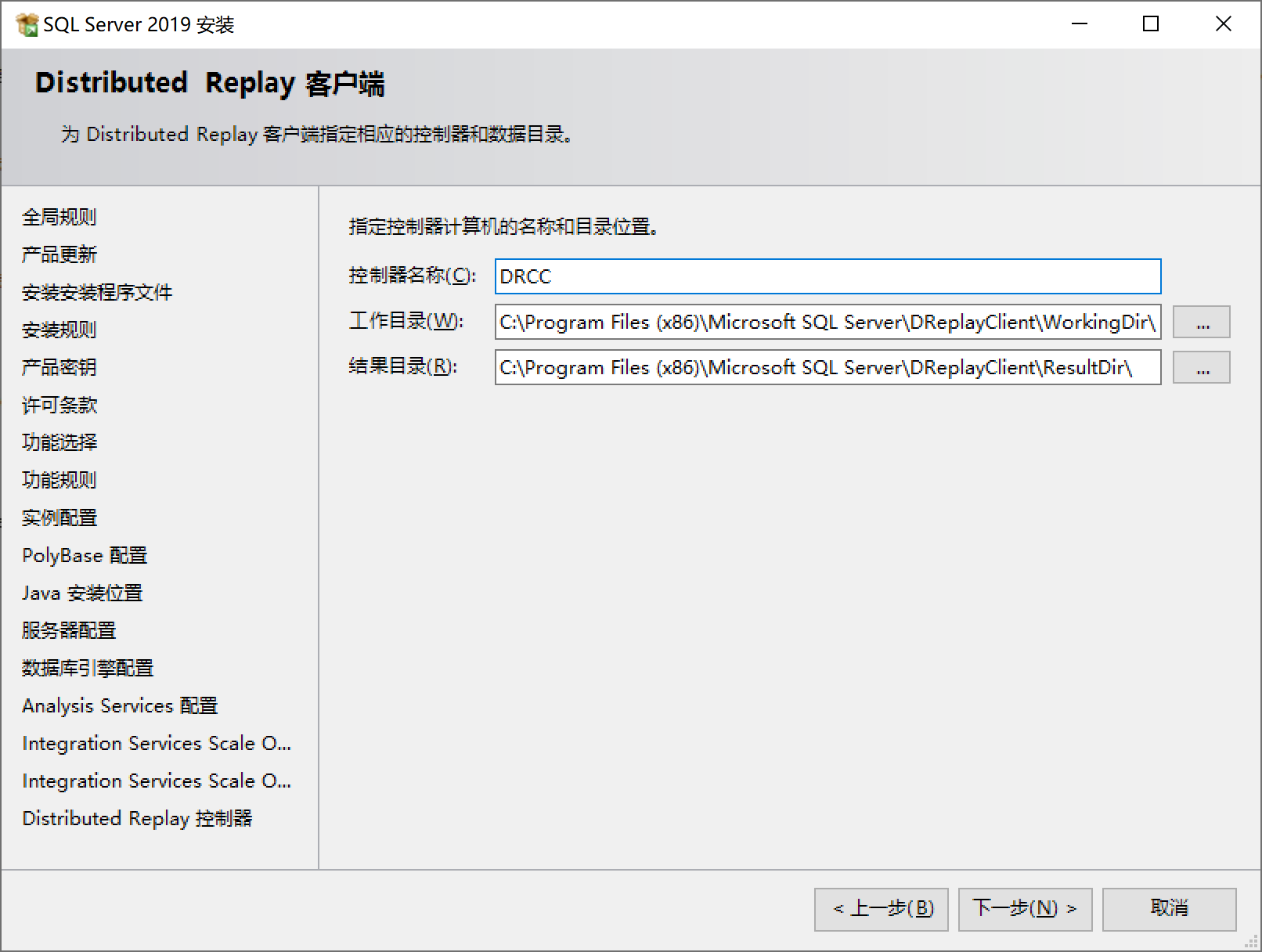
准备安装
在 准备安装 步骤,点击 安装 开始安装
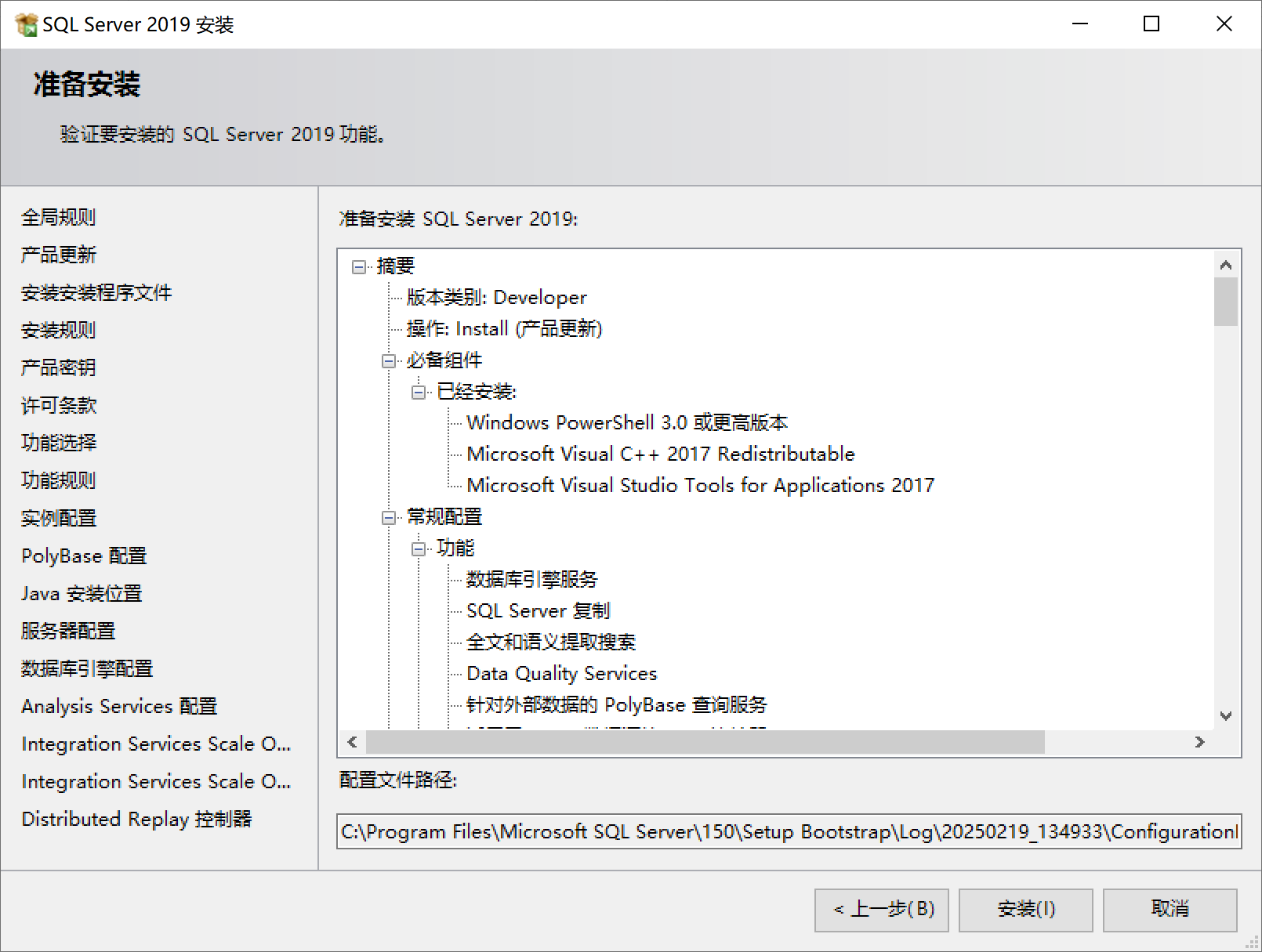
�安装完成
待安装完成后,点击 关闭 按钮以关闭安装程序,然后重启计算机
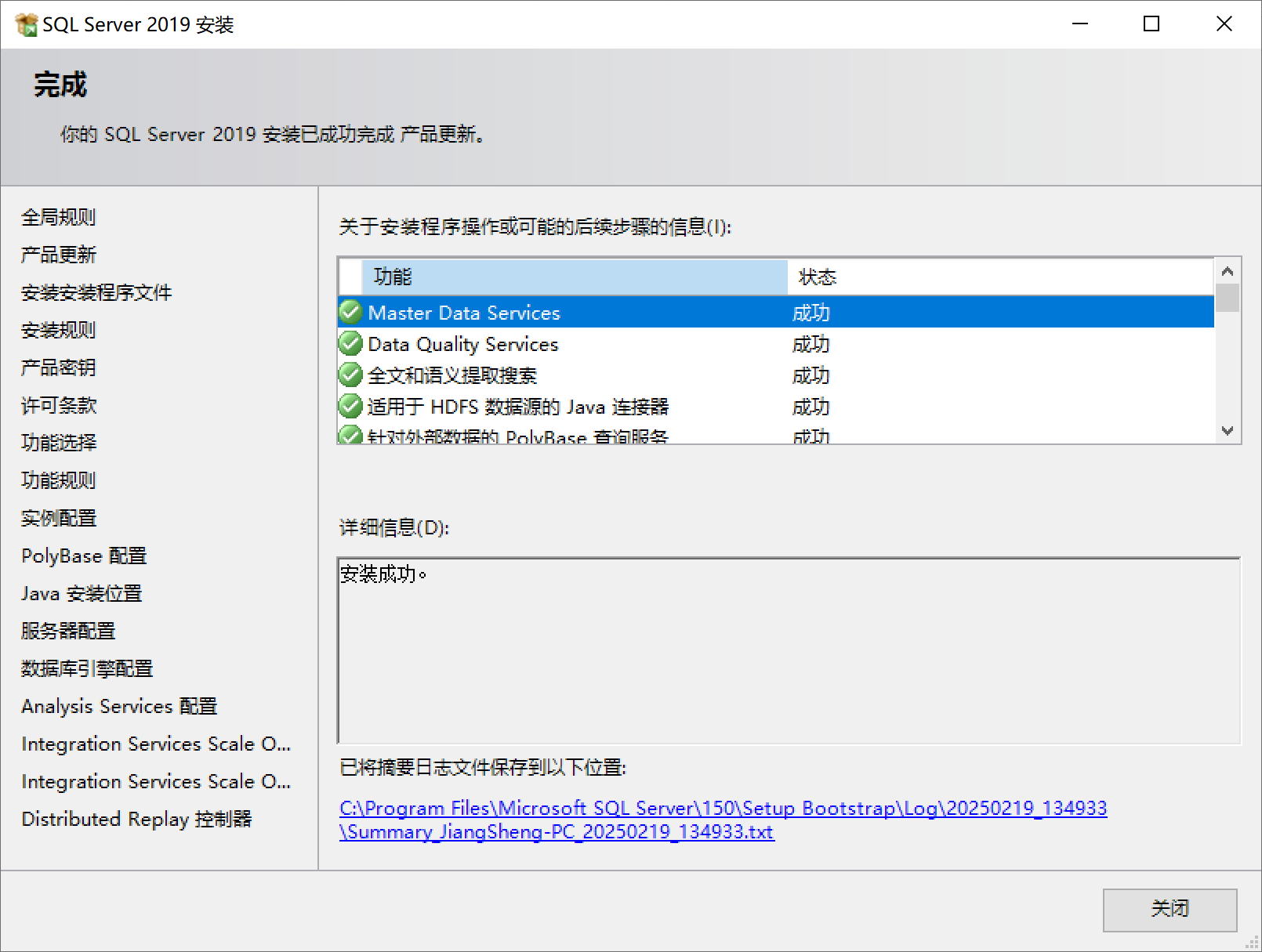
至此,SQL Server 2019 安装完成